Comment réaliser un diaporama professionnel?
|
|
|
- Clotilde Chartier
- il y a 8 ans
- Total affichages :
Transcription
1 Version 1.0 en date du 25/03/2011 POWERPOINT 2003 Réaliser un diaporama professionnel Comment réaliser un diaporama professionnel? Trucs et astuces, conseils et recommandations Vous l avez sans doute déjà remarqué, la créativité et le bon goût sont des qualités qui diffèrent grandement d une personne à l autre Voici quelques conseils et quelques règles à respecter pour réaliser un diaporama professionnel. 1. Soyez organisé! Faites un plan. Faites un plan de votre futur diaporama! Souvent négligée, cette étape est pourtant essentielle si vous ne voulez pas perdre de temps. Vous avez une bonne idée de votre sujet, certes, mais comment allez-vous organiser concrètement les informations? Détaillez rapidement, diapositive par diapositive, en une phrase ou deux, les notions que vous allez développer. Très vite, parfois, vous allez vous rendre compte que votre sujet est trop vaste ou bien au contraire trop restreint. Réfléchissez ensuite à votre futur diaporama autant dans la forme que dans le fond. Avant même de commencer la production, vous devez déjà savoir à peu près à quoi il va ressembler. Inspirez-vous de créations trouvées sur Internet. Soyez observateur, tout en restant critique. Pêchez les bonnes idées à droite et à gauche. C est cela qui finira par forger votre créativité si, comme moi, vous en étiez complètement dépourvu à votre naissance! (Attention cependant, pêcher des idées ne veut pas dire pomper tout le contenu )
2 2. Déterminez l utilisation future de votre diaporama À quoi va servir votre diaporama? Dans quel contexte va-t-il être utilisé? Va-t-il être projeté sur un écran? Va-t-il servir de support à votre présentation orale? Va-t-il être consulté sur écran par chaque personne à qui vous allez l envoyer? A-t-il pour vocation d être imprimé? Tout cela va déterminer les options qu il va falloir privilégier pour réaliser votre diaporama. Nous les détaillerons au fur et à mesure. 3. Le modèle de conception Gardez en mémoire que l utilisation des couleurs doit être PAR-CI-MO-NIEU-SE. Vous aimez le rose fuchsia? Gardez-le pour une autre occasion! Une couleur trop vive perturbera le confort visuel de votre auditeur. Il en va de même pour les fonds de diapositives «psychédéliques» du genre damier serré ou fines rayures Afin de permettre une bonne visibilité, les couleurs doivent être donc sobres. Idéalement, basez-vous sur les couleurs de votre compagnie (inspirez-vous de son logo par exemple) ou bien choisissez des couleurs en rapport avec le thème abordé (vert pour l environnement, bleu et blanc pour le nautisme, etc.) Gardez le même thème de couleurs pour toutes vos diapositives. N utilisez pas des couleurs différentes ou un fond différent sur chaque diapo. Il n est pas nécessaire de faire étalage de toutes les possibilités du logiciel! Keep it simple comme on dit en anglais (gardez ça simple). Si vous n avez aucune créativité, que votre sujet n évoque pas de couleur spécifique ou encore que votre compagnie ne possède pas de logo, choisissez un modèle de conception! Ceux proposés par PowerPoint ne sont pas si mauvais! Ceux de PowerPoint 2003 sont assez limités (certains font quand même très «pros»), mais ceux de 2007 et 2010 sont beaucoup plus fouillés tout en restant sobres. Si votre diaporama est destiné à être projeté sur un écran et à servir de support à votre présentation orale, il doit être facile à lire, même pour la personne assise au fond de la salle. Il est préférable de choisir des textes aux couleurs claires (jaune, blanc ou beige) et un fond sombre.
3 Si votre diaporama est destiné à être imprimé ou à être transformé en transparents conventionnels, il est préférable de faire le contraire (fond clair et police sombre) 4. Les polices de caractères Encore une fois, la lisibilité doit être le facteur le plus important! Vous aimez la police VLADIMIR SCRIPT? Moi aussi. Mais je vais la garder pour une autre occasion Préférez les polices traditionnelles (Arial, Century Gothic, Comic sans MS, Verdana, Times New Roman ) et gardez une certaine unité dans votre présentation. Il est inutile aussi de changer de police à chaque diapositive, choisissez-en une pour les titres et une autre pour le contenu par exemple. 5. Le contenu du diaporama Un diaporama n est pas conçu pour recevoir un roman. Par définition, PowerPoint est un logiciel de Présentation Assistée par Ordinateur (PréAO), c'est-à-dire qu il sert avant tout de support à votre présentation. Ce n est pas lui la vedette, c est VOUS! Il faut structurer la présentation en petites sections, chacune étant introduite par un titre concis. Les listes à puces doivent être privilégiées. Il faut éviter les phrases complètes. À la limite, le contenu doit se limiter à quelques mots-clés qui vous serviront à garder le fil de vos idées lorsque vous présentez votre sujet oralement. L auditeur doit s accrocher aux mots les plus importants. Lorsqu il aura oublié votre discours, ce sont ces mots-là qu il va retenir. Ils doivent donc être choisis avec soin. Chaque diapositive doit être aérée. N hésitez pas à fractionner en deux ou trois une diapositive trop chargée (ajoutez le mot «suite» au titre des autres diapositives). Utilisez une police d une taille entre 24 et 48 points. Cela vous évitera de trop charger la diapositive. Employez les majuscules uniquement pour mettre l accent sur un thème. N abusez pas des mots écrits uniquement en majuscules.
4 On ne le répètera jamais assez Une orthographe irréprochable est un élément MAJEUR d une bonne présentation! Corrigez-vous, faites relire votre travail par quelqu un, débrouillez-vous comme vous voulez, mais il ne doit rester AUCUNE faute! 6. Les images Les images sont là pour appuyer votre présentation, non pour distraire l auditeur. N en abusez donc pas! Une image n est pas là non plus pour remplir un vide laissé par votre texte, il faut qu elle ait un sens réel par rapport à votre contenu. Évitez les images de la bibliothèque de votre logiciel. Fouillez le net pour trouver des images libres de droits, qui sauront agrémenter votre diaporama tout en mettant l accent sur son contenu. Si vous devez redimensionner une image pour l agrandir, faites toujours attention à la taille d origine de votre image. Si vous agrandissez une image trop petite, elle deviendra floue, ce qui n est pas un gage de qualité. Si les images tiennent la vedette dans votre diaporama (présentation touristique d une région ou bien exposition de vos meilleurs clichés par exemple), ce dernier conseil est de la plus haute importance! Dans ce cas, il est aussi compréhensible que les images soient nombreuses et qu elles soient plus importantes que le texte en lui-même. Arrangez-vous alors pour que le texte soit visible malgré tout et que sa disposition dans la diapositive ne vienne pas gâcher le point d intérêt central de votre image. 7. Les graphiques et les tableaux Voici une excellente manière d appuyer une présentation! Les graphiques et les tableaux ont cette particularité de synthétiser les propos tout en apportant un «visuel» supplémentaire. Encore une fois, la sobriété est de mise. Votre graphique doit être simple et présenter clairement les données. N abusez pas des couleurs qui flashent. Si votre sujet s y prête, cherchez toujours à intégrer un tableau ou un graphique. Cela fait très professionnel! 8. Les effets spéciaux Par «effets spéciaux», j entends tout ce qui est transitions et animations. Chaque diapositive doit avoir une transition, mais, encore une fois, évitez les transitions de style «damiers», «dissolution» ou «bandes» à vitesse lente, qui vont retarder durablement l apparition
5 de la diapositive suivante et créer un «visuel» perturbant. La transition d une diapositive à l autre doit se faire de manière élégante, mais rapidement. Quant aux animations, il faut les éviter le plus possible. L œil de votre auditeur va irrémédiablement être attiré par l animation et vous perdez d un seul coup son attention. Si vous souhaitez en mettre quelques-unes, privilégiez alors les animations discrètes sur les images (de type «fondu») ou alors, si vous souhaitez garder le suspense au fur et à mesure que vous parlez, faites apparaître les blocs de textes les uns après les autres lorsque vous cliquez. En dehors de ces deux exceptions, ne faites pas une démonstration exhaustive des multiples possibilités du logiciel! Les animations de type «trajectoire personnalisée» ou «rotation» sont à proscrire, de même que les animations qui font apparaître le texte lettre par lettre. Le mal de tête est garanti! 9. Autres options du logiciel a. Les sons Si votre diaporama est un recueil de photographies et qu il est destiné à être consulté par une personne seule devant son écran personnel, je ne saurais qu encourager la présence d une petite musique dont le style sera adapté au sujet traité. En revanche, si votre diaporama est destiné à être projeté devant plusieurs personnes et que vous devez parler en avant, il faut absolument éviter de rajouter des sons, à moins qu ils ne fassent partie intégrante de votre sujet (présentation des cris de différents animaux par exemple). Les sons génériques de PowerPoint (applaudissements, acclamation, carillon, etc.) sont dépourvus d originalité et rajoutent une petite dimension «vieux jeu»! Ils deviennent vite agaçants à entendre, n apportent rien à la présentation et déconcentrent à coup sûr votre auditoire. proscrire donc! À b. Les boutons d action Doit-on en mettre ou pas? Là est la question. Encore une fois, tout dépend de l utilisation que vous allez faire de votre PowerPoint.
6 S il est destiné à être imprimé, il n y a aucun intérêt à mettre des boutons d action Qui pourra cliquer dessus? S il est destiné à être présenté devant un auditoire et que vous seul avez le contrôle de la manette, vous pouvez toujours vous faire plaisir en rajoutant quelques boutons d action, mais un simple clic de souris suffit souvent à les remplacer. Il y a cependant trois cas où les boutons d action sont nécessaires : Si votre diaporama est destiné à être présenté devant un auditoire, mais que les diapositives contiennent des liens hypertextes et qu elles ne sont pas forcément présentées dans leur ordre originel (si, si, ça existe!). Si votre diaporama est conçu pour être visionné de manière individuelle et qu il contient beaucoup de texte, il faut permettre aux lecteurs de choisir le moment où il va changer de diapositive. La vitesse de lecture est propre à chacun! Ne l oubliez pas. Si votre diaporama est conçu comme une sorte de jeu dont vous êtes le héros et qu il est destiné à être consulté individuellement par des gens devant leur écran personnel. Vous ne connaissez pas ce concept? C est pourtant formidable! Imaginez par exemple une histoire dans laquelle votre enfant peut choisir la suite des évènements en fonction de ses préférences personnelles Dépendamment de l option sur laquelle il cliquera, il sera renvoyé vers une diapositive ou une autre qui lui donnera une version différente de la suite de l histoire... Et ainsi de suite Vous voulez réaliser ce genre de diaporama? Excellente idée! Mais je vous conseille d être EXTRÊMEMENT organisé au niveau de votre plan initial! Si vous souhaitez mettre des boutons d action sur toutes vos pages, respectez les deux règles suivantes : Faites les visibles, mais discrets (cela semble contradictoire, mais tout est question de nuance). Essayez de les reproduire à l identique sur chaque page (taille, couleur et disposition). Pour cela, voici un petit truc : faites un copié-collé de votre premier bouton d action, il sera ainsi identique sur toutes les autres pages.
7 c. Les objets WordArt Si vous avez lu mes conseils jusque-là, je suis sûre que vous avez déjà une bonne idée de ce que je vais vous dire. Eh oui La modération à bien meilleur goût! Un objet WordArt sobre (autant dans sa forme que dans ses couleurs) peut éventuellement être utilisé comme titre général de votre présentation (sur la page titre). S il est vraiment sobre, vous pouvez même l utiliser comme titre de chaque diapositive. N oubliez pas la qualité première d une bonne présentation : la lisibilité! 10. Le rythme de lecture S il est une règle d or à ne jamais oublier, c est bien celle-ci : en tant que présentateur, vous ne devez JAMAIS lire votre présentation. C est endormant et ça donne l impression que vous ne maîtrisez pas votre sujet. Enfin, s il suffit de lire pour tout comprendre À quoi servez-vous vraiment? Tout le monde peut le faire sans vous! Vous devez maîtriser votre sujet sur le bout des doigts et de temps en temps jeter un coup d œil à votre diaporama en arrière de vous pour vérifier que vous n avez pas oublié de développer un point. Vous devriez passer environ de 2 à 3 minutes par diapositive. Pensez à garder un bon rythme afin de maintenir l attention des auditeurs, mais il ne faut pas non plus parler trop vite, sous peine de les perdre Tout est question de mesure. En même temps que vous parlez, vous pouvez aussi surveiller du coin de l œil vos auditeurs pour voir si certains commencent à papillonner des paupières, à griffonner des dessins sur un coin de table ou à regarder dehors. À vous de prendre des mesures pour relancer votre auditoire!
8 11. Et autres conseils divers À éviter de manière générale : La diapositive avec le mot «fin» écrit en objet WordArt vert fluo taille 72, qui arrive en tournicotant sur fonds rose fuchsia De plus, votre auditoire voit bien que c est la fin! Si vous ne savez pas comment conclure de belle manière votre présentation, vous pouvez toujours rajouter une diapositive qui rappellera votre nom, vos coordonnées, le nom de votre compagnie ou de votre centre d éducation aux adultes, le tout, pourquoi pas, enrichi d une dernière image qui rappellera le thème principal Vous pouvez aussi rappeler les principaux points à retenir, ou alors un dicton, un slogan ou une maxime qui résume bien votre présentation ou qui ouvre la porte à une suite éventuelle. La page de présentation est très importante. Elle doit comporter un titre qui présente le sujet principal. Votre nom doit apparaître ainsi que celui de votre compagnie ou de votre centre de formation. La date doit aussi être mentionnée. Vous pouvez enfin résumer en une ou deux phrases le contenu de votre présentation ou bien faire une petite table des matières (si vous n aviez pas prévu la faire sur la page d après).
9 12. Le pire Et le meilleur Évidemment, c est un peu exagéré. Le pire peut être encore pire que ça! Et le meilleur peut être bien meilleur que ce que j ai fait. assez bien les propos ci-dessus. Mais ces deux diaporamas, montrés en parallèle, illustrent Arrière-plan damier «spécial mal de tête» WordArt peu lisible. Le titre de la présentation n est pas mis en valeur. Les informations de la page titre ne sont pas très pertinentes. L image clipart sort de la bibliothèque du logiciel et n est pas du tout adaptée au sujet traité. Le berger belge est une race de Chien de berger. La Nomenclature FCI le classe ainsi: Groupe I - Chiens de berger et de bouvier (sauf chiens de bouvier suisses) Section I - Chiens de berger avec épreuve de travail. Physiquement, le berger belge est un lupoïde de taille moyenne, de construction médioligne qui allie la puissance de son ossature et de sa musculature sèche à l'élégance générale de ses lignes et à la souplesse de ses allures. C'est un chien vif, souvent intelligent. Il brille dans la majorité des disciplines sportives reconnues par la SCC(agilité, obéissance, ring, RCI, pistage, décombres...) Il est souvent très proche de son maître. Il existe quatre variétés de bergers belges : Les bergers belges à poil long noir : groenendaels Les bergers belges à poil long autres que noirs (fauve, gris ou sable) : tervuerens Les bergers belges à poil court : malinois Les bergers belges à poil dur : laekenois Le titre WordArt n est pas très discret et il est peu lisible. La couleur de fond est trop vive. Le texte est écrit trop petit. La police choisie n est pas lisible. L image est floue lorsqu agrandie. Il doit être mentionné que si, à l'heure actuelle, il existe 4 variétés de Bergers Belges il y a eu, à certaines époques, jusqu'à 8 variétés officiellement reconnues.
10 Comment nourrir son chien? Une bonne alimentation est un aspect très important des soins que l'on doit prodiguer à son chien. Non seulement une nutrition équilibrée est essentielle pour maintenir votre animal en bonne santé, mais elle est également capitale dans le contrôle de nombreuses maladies. La couleur de texte n est pas très visible. Le sujet de la diapositive n a rien à voir avec le sujet initial. La phase «plan» a été laissée de côté! L image est certes très mignonne Mais elle n est pas du tout en rapport avec le sujet traité qui est la nourriture pour chien! Le mot «fin» à éviter, bien sûr C est à votre auditoire de vous remercier d avoir livré une si belle prestation! Vous venez de voir ces diapositives et vous pensez que j exagère? Que nenni. Des diaporamas comme ceux-ci, j en ai vu beaucoup!
11 Voici à présent le même diaporama, conçu selon les recommandations ci-dessus. Réalisé par Katy Harrouart Centre d éducation aux adultes Christ-Roi Mont-Laurier (Québec) 11 janvier Version 1.0 Homogénéité des couleurs entre les diapositives. Les images sont en rapport direct avec le sujet. Le nom de l auteur est indiqué de façon discrète mais visible. Le titre est bien mis en valeur. Le berger belge Le berger belge est une race de chien de berger. C'est un chien vif, souvent intelligent. Il brille dans la majorité des disciplines sportives (agilité, obéissance, ring, RCI, pistage, décombres...) Il est souvent très proche de son maître. Il existe quatre variétés de bergers belges : Les bergers belges à poil long noir : groenendaels Les bergers belges à poil long autres que noirs : tervuerens Les bergers belges à poil court : malinois Les bergers belges à poil dur : laekenois Le texte est lisible. L information est sélectionnée en fonction de sa pertinence. Les phrases complètes sont limitées au minimum. Les listes à puces sont privilégiées. Les images ne sont pas floues.
12 Le chihuahua Le chihuahua, (en espagnol : chihuahueño) est le chien le plus petit du monde, Il pèse quelquefois moins d'un kilogramme mais la fourchette idéale est comprise entre 1,5 et 2,5 kilogrammes. La diapositive de la nourriture pour chien a été abandonnée! On parle de races de chiens, on reste donc dans les races de chiens! Le chihuahua peut vivre en famille, cependant il faut rester vigilant avec des enfants en bas âge qui pourraient lui faire peur. Il est un petit chien idéal pour les longues balades. Il ne faut pas se fier à sa taille. Il a besoin de bouger; ce n'est pas seulement un chien de salon. Autres références sur le même sujet : Autres diaporamas disponibles : Les références sont indiquées (en bas de la diapositive). Le mot «fin» a été éradiqué. Comment bien nourrir son chien? Comment éduquer son chien? Références et bibliographie :
GUIDE DE PARTICIPATION À UNE VIDÉOCONFÉRENCE SERVICE DES TECHNOLOGIES DE L INFORMATION ET DES COMMUNICATIONS
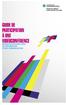 GUIDE DE PARTICIPATION À UNE VIDÉOCONFÉRENCE SERVICE DES TECHNOLOGIES DE L INFORMATION ET DES COMMUNICATIONS 2 GUIDE DE PARTICIPATION À UNE VIDÉOCONFÉRENCE FACULTÉ DE MÉDECINE ET DES SCIENCES DE LA SANTÉ
GUIDE DE PARTICIPATION À UNE VIDÉOCONFÉRENCE SERVICE DES TECHNOLOGIES DE L INFORMATION ET DES COMMUNICATIONS 2 GUIDE DE PARTICIPATION À UNE VIDÉOCONFÉRENCE FACULTÉ DE MÉDECINE ET DES SCIENCES DE LA SANTÉ
Mes premiers diaporamas avec Open Office Impress?
 Mes premiers diaporamas avec Open Office Impress? Courage! Tu vas y arriver 1 Sommaire I. Les bons gestes avant de lancer Open Office (page 3) II. Créer un dossier Open Office. (page 4) III. Les 5 zones
Mes premiers diaporamas avec Open Office Impress? Courage! Tu vas y arriver 1 Sommaire I. Les bons gestes avant de lancer Open Office (page 3) II. Créer un dossier Open Office. (page 4) III. Les 5 zones
Rédiger pour le web. Objet : Quelques conseils pour faciliter la rédaction de contenu à diffusion web
 Rédiger pour le web Objet : Quelques conseils pour faciliter la rédaction de contenu à diffusion web Sommaire 1. Rédiger des contenus... 2 Lire à l écran : une lecture contraignante... 2 Ecrire des phrases
Rédiger pour le web Objet : Quelques conseils pour faciliter la rédaction de contenu à diffusion web Sommaire 1. Rédiger des contenus... 2 Lire à l écran : une lecture contraignante... 2 Ecrire des phrases
TUTORIEL IMPRESS. Ouvrir Impress cocher «présentation vierge», «suivant» cocher «écran», «suivant» cocher «standard», «créer»
 TUTORIEL IMPRESS Ouvrir Impress cocher «présentation vierge», «suivant» cocher «écran», «suivant» cocher «standard», «créer» Une page impress s'ouvre : Le volet gauche contiendra toutes les diapositives
TUTORIEL IMPRESS Ouvrir Impress cocher «présentation vierge», «suivant» cocher «écran», «suivant» cocher «standard», «créer» Une page impress s'ouvre : Le volet gauche contiendra toutes les diapositives
J ai peur des souris mais je me soigne Petit manuel à l attention des profs de langues vivantes désireux d affronter le Monstre Informatique
 J ai peur des souris mais je me soigne Petit manuel à l attention des profs de langues vivantes désireux d affronter le Monstre Informatique Les Fondamentaux du Prof de Langues Pourquoi ce manuel? Pour
J ai peur des souris mais je me soigne Petit manuel à l attention des profs de langues vivantes désireux d affronter le Monstre Informatique Les Fondamentaux du Prof de Langues Pourquoi ce manuel? Pour
Créer un diaporama avec OpenOffice.org Impress
 Créer un diaporama avec OpenOffice.org Impress 1- Créer le scénario sur papier 2- Constituer une bibliothèque pour le diaporama : Cliparts, photos (format bmp, jpeg, etc.) Images animées (format gif) Vidéos
Créer un diaporama avec OpenOffice.org Impress 1- Créer le scénario sur papier 2- Constituer une bibliothèque pour le diaporama : Cliparts, photos (format bmp, jpeg, etc.) Images animées (format gif) Vidéos
Pourquoi utiliser des visuels et des logiciels de présentation?
 Pourquoi utiliser des visuels et des logiciels de présentation? Jacques Lanarès 3 fonctions principales Mémorisation Compréhension Renforcer Attention Les visuels peuvent faciliter la mémorisation : En
Pourquoi utiliser des visuels et des logiciels de présentation? Jacques Lanarès 3 fonctions principales Mémorisation Compréhension Renforcer Attention Les visuels peuvent faciliter la mémorisation : En
SOMMAIRE. Présentation assistée sur ordinateur. Collège F.Rabelais 1/10
 /0 SOMMAIRE. Lancer le logiciel. Mettre un titre dans une diapositive et du texte. Ajouter une diapositive 4. Créer une diapositive avec une image 5. Créer une diapositive avec un graphique 6. Créer une
/0 SOMMAIRE. Lancer le logiciel. Mettre un titre dans une diapositive et du texte. Ajouter une diapositive 4. Créer une diapositive avec une image 5. Créer une diapositive avec un graphique 6. Créer une
Conseils pour rédiger vos posters scientifiques
 Conseils pour rédiger vos posters scientifiques Cellule de Pédagogie Universitaire Document élaboré à la demande du comité d organisation de la Matinée des Chercheurs 2007 1 Un poster pour communiquer
Conseils pour rédiger vos posters scientifiques Cellule de Pédagogie Universitaire Document élaboré à la demande du comité d organisation de la Matinée des Chercheurs 2007 1 Un poster pour communiquer
COURS WINDEV NUMERO 3
 COURS WINDEV NUMERO 3 01/02/2015 Travailler avec un fichier de données Etude du gestionnaire d analyse, Manipulation des tables mémoires, Manipulation de données, Création d états, Pré requis : Cours WinDev
COURS WINDEV NUMERO 3 01/02/2015 Travailler avec un fichier de données Etude du gestionnaire d analyse, Manipulation des tables mémoires, Manipulation de données, Création d états, Pré requis : Cours WinDev
L alternative, c est malin 1. Comment faire plein de choses pour pas cher sur MacIntosh
 L alternative, c est malin 1 ou Comment faire plein de choses pour pas cher sur MacIntosh (Les logiciels : Pages et Keynote de la suite iwork) (Jean Aboudarham 2006) 1 Merci à François Béranger pour qui
L alternative, c est malin 1 ou Comment faire plein de choses pour pas cher sur MacIntosh (Les logiciels : Pages et Keynote de la suite iwork) (Jean Aboudarham 2006) 1 Merci à François Béranger pour qui
Créer une présentation avec
 Démarrer Présentations avec MS-PowerPoint 1 / 8 Créer une présentation avec (première partie) 2 / 8 Présentations avec MS-PowerPoint Démarrer Introduction PowerPoint est un logiciel de PréAO (Présentation
Démarrer Présentations avec MS-PowerPoint 1 / 8 Créer une présentation avec (première partie) 2 / 8 Présentations avec MS-PowerPoint Démarrer Introduction PowerPoint est un logiciel de PréAO (Présentation
Créer un premier document avec Pages
 1 Créer un premier document avec Pages Dans ce chapitre, vous aborderez les fonctions élémentaires de Pages par le biais de la rédaction d une lettre et de la réalisation d une carte d anniversaire à l
1 Créer un premier document avec Pages Dans ce chapitre, vous aborderez les fonctions élémentaires de Pages par le biais de la rédaction d une lettre et de la réalisation d une carte d anniversaire à l
Troisième projet Scribus
 Sommaire 1. Réponse à la question du deuxième projet... 2 2. Présentation du projet... 2 2.1. Organiser son travail... 2 3. Réalisation... 2 3.1. Préparation du texte... 2 3.1.1. Les styles «Dys»... 3
Sommaire 1. Réponse à la question du deuxième projet... 2 2. Présentation du projet... 2 2.1. Organiser son travail... 2 3. Réalisation... 2 3.1. Préparation du texte... 2 3.1.1. Les styles «Dys»... 3
Créer votre propre modèle
 Créer votre propre modèle Vous recherchez un modèle personnalisé pour vos présentations Microsoft PowerPoint qui comprend le nom de votre organisation et un arrière-plan unique avec les couleurs et les
Créer votre propre modèle Vous recherchez un modèle personnalisé pour vos présentations Microsoft PowerPoint qui comprend le nom de votre organisation et un arrière-plan unique avec les couleurs et les
Les aides de TheBookEdition.com. La mise en page. (Temps de réalisation : 10 à 15 minutes)
 Les aides de TheBookEdition.com La mise en page (Temps de réalisation : 10 à 15 minutes) Comment réussir une belle mise en page? Il existe un grand nombre de mises en pages. Vous trouverez dans ce document
Les aides de TheBookEdition.com La mise en page (Temps de réalisation : 10 à 15 minutes) Comment réussir une belle mise en page? Il existe un grand nombre de mises en pages. Vous trouverez dans ce document
OpenOffice.org IMPRESS. Notes de cours Novembre 2005 Version 1.0
 OpenOffice.org IMPRESS Notes de cours Novembre 2005 Version 1.0 Table des matières Préambule...3 INTRODUCTION...4 Objectifs...4 Impress PowerPoint...4 MacOSX - PC...4 CREATION...4 MODES DE TRAVAIL...4
OpenOffice.org IMPRESS Notes de cours Novembre 2005 Version 1.0 Table des matières Préambule...3 INTRODUCTION...4 Objectifs...4 Impress PowerPoint...4 MacOSX - PC...4 CREATION...4 MODES DE TRAVAIL...4
Utiliser un logiciel de présentation assistée par ordinateur
 Utiliser un logiciel de présentation assistée par ordinateur Rares sont aujourd hui les présentations qui ne sont pas assistées par informatique. Mais encore faut-il savoir structurer correctement son
Utiliser un logiciel de présentation assistée par ordinateur Rares sont aujourd hui les présentations qui ne sont pas assistées par informatique. Mais encore faut-il savoir structurer correctement son
Centre de formation: Collège IBN BASSAM - TEMARA. Ce cours est proposé par le professeur d informatique:
 Centre de formation: Collège IBN BASSAM - TEMARA Ce cours est proposé par le professeur d informatique: ABDALLAH RAKKANE Chapitre Page Initiation au système d exploitation: Windows. 2 Initiation au Traitement
Centre de formation: Collège IBN BASSAM - TEMARA Ce cours est proposé par le professeur d informatique: ABDALLAH RAKKANE Chapitre Page Initiation au système d exploitation: Windows. 2 Initiation au Traitement
Manuel de mise en page de l intérieur de votre ouvrage
 Manuel de mise en page de l intérieur de votre ouvrage Merci de suivre strictement les recommandations de ce manuel qui a pour but de vous aider à préparer un livre dont la qualité de mise en page est
Manuel de mise en page de l intérieur de votre ouvrage Merci de suivre strictement les recommandations de ce manuel qui a pour but de vous aider à préparer un livre dont la qualité de mise en page est
5 semaines pour apprendre à bien jouer un morceau de piano
 5 semaines pour apprendre à bien jouer un morceau de piano Ce guide peut être librement imprimé et redistribué gratuitement. Vous pouvez pouvez l'offrir ou le faire suivre à vos amis musiciens. En revanche,
5 semaines pour apprendre à bien jouer un morceau de piano Ce guide peut être librement imprimé et redistribué gratuitement. Vous pouvez pouvez l'offrir ou le faire suivre à vos amis musiciens. En revanche,
Tutoriel BLOGGER. Pour vous donner une idée, voici un exemple de blog : http://formationlaragne.blogspot.fr/
 Tutoriel BLOGGER Blogger est un outil Google gratuit de publication de blogs qui permet de partager du texte, des photos et des vidéos. C est un outil simple, bénéficiant du référencement de Google, ce
Tutoriel BLOGGER Blogger est un outil Google gratuit de publication de blogs qui permet de partager du texte, des photos et des vidéos. C est un outil simple, bénéficiant du référencement de Google, ce
Open Office - Présentation
 1 Définition 1.1 Diaporama Un diaporama est une succession de diapositives, chaque diapositive correspond à un écran d'ordinateur. Les diapositives peuvent être affichées de façon séquentielle ou par appel
1 Définition 1.1 Diaporama Un diaporama est une succession de diapositives, chaque diapositive correspond à un écran d'ordinateur. Les diapositives peuvent être affichées de façon séquentielle ou par appel
FICHE 1 : ENTRER DANS LE LOGICIEL POWERPOINT
 FICHE 1 : ENTRER DANS LE LOGICIEL POWERPOINT Lorsque Windows, apparaît, cliquez sur l icône Microsoft Office PowerPoint 2003. ou allez dans Démarrer / Programmes / Microsoft Office / Microsoft Office PowerPoint
FICHE 1 : ENTRER DANS LE LOGICIEL POWERPOINT Lorsque Windows, apparaît, cliquez sur l icône Microsoft Office PowerPoint 2003. ou allez dans Démarrer / Programmes / Microsoft Office / Microsoft Office PowerPoint
Ce tutoriel, créé sans prétention artistique, à pour but de mettre en avant l une des nombreuses possibilités qu offre ce logiciel.
 Ce tutoriel, créé sans prétention artistique, à pour but de mettre en avant l une des nombreuses possibilités qu offre ce logiciel. Prélude (pour ceux qui ne connaissent pas ou peux art rage) : Il serait
Ce tutoriel, créé sans prétention artistique, à pour but de mettre en avant l une des nombreuses possibilités qu offre ce logiciel. Prélude (pour ceux qui ne connaissent pas ou peux art rage) : Il serait
Réalisez votre propre carte de vœux Éléctronique
 Les différentes possibilités d animer une carte de vœux Il existe plusieurs possibilités d animer une carte de vœux : - Une Vidéo : Vous pouvez créer une vidéo, un film simplement avec Windows Media Player.
Les différentes possibilités d animer une carte de vœux Il existe plusieurs possibilités d animer une carte de vœux : - Une Vidéo : Vous pouvez créer une vidéo, un film simplement avec Windows Media Player.
iphoto Premiers contacts Découvrez iphoto et apprenez à importer et organiser vos photos et à créer un diaporama ou un livre.
 iphoto Premiers contacts Découvrez iphoto et apprenez à importer et organiser vos photos et à créer un diaporama ou un livre. 1 Table des matières Chapitre 1 3 Bienvenue dans iphoto 3 Ce que vous apprendrez
iphoto Premiers contacts Découvrez iphoto et apprenez à importer et organiser vos photos et à créer un diaporama ou un livre. 1 Table des matières Chapitre 1 3 Bienvenue dans iphoto 3 Ce que vous apprendrez
Ville et Eurométropole de Strasbourg - Service communication numérique. Mode d emploi
 Saisie de manifestations pour le site internet de l été 2015 Mode d emploi 0/ Informations générales... 2 a, Les dates à retenir... 2 b, Le processus de validation... 2 1/ Créer un compte utilisateur...
Saisie de manifestations pour le site internet de l été 2015 Mode d emploi 0/ Informations générales... 2 a, Les dates à retenir... 2 b, Le processus de validation... 2 1/ Créer un compte utilisateur...
Comment vendre ses livres numériques sur la boutique Amazon Kindle (Jean-Claude Dunyach)
 Comment vendre ses livres numériques sur la boutique Amazon Kindle (Jean-Claude Dunyach) Document publié sous licence Créative Commons 2.0 (Paternité) Ce tutoriel sera très court, car le système mis en
Comment vendre ses livres numériques sur la boutique Amazon Kindle (Jean-Claude Dunyach) Document publié sous licence Créative Commons 2.0 (Paternité) Ce tutoriel sera très court, car le système mis en
Créer et gérer une newsletter Comment créer et faire vivre une lettre d information au sein de votre entreprise?
 4 Créer et gérer une newsletter Comment créer et faire vivre une lettre d information au sein de votre entreprise? à quoi sert une newsletter? Objectifs et atouts Fabriquer sa newsletter Gérer vos envois
4 Créer et gérer une newsletter Comment créer et faire vivre une lettre d information au sein de votre entreprise? à quoi sert une newsletter? Objectifs et atouts Fabriquer sa newsletter Gérer vos envois
Contre exemple de présentation
 Contre exemple de présentation Les erreurs à éviter Tuyêt Trâm DANG NGOC Les pages surchargées Un transparent = une idée générale Pas de phrases longues Une puce par idée Une présentation n'est pas une
Contre exemple de présentation Les erreurs à éviter Tuyêt Trâm DANG NGOC Les pages surchargées Un transparent = une idée générale Pas de phrases longues Une puce par idée Une présentation n'est pas une
Créer un diaporama avec Open Office. Sommaire
 Créer un diaporama avec Open Office I. Création I.1. Paramétrer le diaporama I.2. Valider et enregistrer l'album II. Le traitement des données II.1. Saisir les données II.2. Agir sur les pages III. Améliorez
Créer un diaporama avec Open Office I. Création I.1. Paramétrer le diaporama I.2. Valider et enregistrer l'album II. Le traitement des données II.1. Saisir les données II.2. Agir sur les pages III. Améliorez
Navigation dans Windows
 Cours 03 Navigation dans Windows Comme je le disais en introduction, notre souris se révèle plus maligne qu'elle n'en a l'air. À tel point qu'il faut apprendre à la dompter (mais c'est très simple, ce
Cours 03 Navigation dans Windows Comme je le disais en introduction, notre souris se révèle plus maligne qu'elle n'en a l'air. À tel point qu'il faut apprendre à la dompter (mais c'est très simple, ce
Voici un extrait du guide de rédaction. Le guide complet est téléchargeable sur le lien suivant
 Voici un extrait du guide de rédaction. Le guide complet est téléchargeable sur le lien suivant Guide de rédaction d un BUSINESS PLAN dans la restauration Auteur : Amandine Prat Conseils en création et
Voici un extrait du guide de rédaction. Le guide complet est téléchargeable sur le lien suivant Guide de rédaction d un BUSINESS PLAN dans la restauration Auteur : Amandine Prat Conseils en création et
Tutoriel : logiciel de présentation Openoffice Impress
 Tutoriel : logiciel de présentation Openoffice Impress Le logiciel de présentation permet de construire une suite de pages (diapositives) contenant différents objets : du texte, de l'image, du son. - L'apparition
Tutoriel : logiciel de présentation Openoffice Impress Le logiciel de présentation permet de construire une suite de pages (diapositives) contenant différents objets : du texte, de l'image, du son. - L'apparition
Questionnaire pour connaître ton profil de perception sensorielle Visuelle / Auditive / Kinesthésique
 Questionnaire pour connaître ton profil de perception sensorielle Visuelle / Auditive / Kinesthésique BUT : Découvrir ton profil préférentiel «Visuel / Auditif / Kinesthésique» et tu trouveras des trucs
Questionnaire pour connaître ton profil de perception sensorielle Visuelle / Auditive / Kinesthésique BUT : Découvrir ton profil préférentiel «Visuel / Auditif / Kinesthésique» et tu trouveras des trucs
Cours Excel : les bases (bases, texte)
 Cours Excel : les bases (bases, texte) La leçon 1 est une leçon de base qui vous permettra de débuter avec Excel, elle sera fort utile pour les prochaines leçons. Remarque : à chaque fois qu il est demandé
Cours Excel : les bases (bases, texte) La leçon 1 est une leçon de base qui vous permettra de débuter avec Excel, elle sera fort utile pour les prochaines leçons. Remarque : à chaque fois qu il est demandé
Trucs et astuces N o 2.1 COMMENT AJUSTER VOTRE TABLETTE PORTE-CLAVIER
 Trucs et astuces N o 2.1 COMMENT AJUSTER VOTRE TABLETTE PORTE-CLAVIER Vous reconnaissez-vous? Vous avez une tablette porte-clavier et vous savez qu elle est ajustable mais ne savez pas comment faire. Peut-être
Trucs et astuces N o 2.1 COMMENT AJUSTER VOTRE TABLETTE PORTE-CLAVIER Vous reconnaissez-vous? Vous avez une tablette porte-clavier et vous savez qu elle est ajustable mais ne savez pas comment faire. Peut-être
Dragon Naturally Speaking 13
 Année 2015 Dragon Naturally Speaking 13 Guide premier pas Nathalie Macé / Grégoire Duval PROJET ORDYSCAN 1 Table des matières Introduction 3 Pourquoi utiliser Dragon Naturally Speaking avec les élèves
Année 2015 Dragon Naturally Speaking 13 Guide premier pas Nathalie Macé / Grégoire Duval PROJET ORDYSCAN 1 Table des matières Introduction 3 Pourquoi utiliser Dragon Naturally Speaking avec les élèves
STRUCTURE DE L ORDINATEUR
 Présentation : Un ordinateur est composé de différents éléments. Pour bien utiliser votre ordinateur, il est important de bien les comprendre. Pour comprendre comment fonctionne un ordinateur, il faut
Présentation : Un ordinateur est composé de différents éléments. Pour bien utiliser votre ordinateur, il est important de bien les comprendre. Pour comprendre comment fonctionne un ordinateur, il faut
Quand doit-on utiliser un grand-angle?
 3 n La vérité sur les objectifs Quand doit-on utiliser un grand-angle? SCOTT KELBY Un grand-angulaire standard a une focale de 24 à 35 mm. Il est idéal pour photographier les paysages, c est-à-dire une
3 n La vérité sur les objectifs Quand doit-on utiliser un grand-angle? SCOTT KELBY Un grand-angulaire standard a une focale de 24 à 35 mm. Il est idéal pour photographier les paysages, c est-à-dire une
ECRIRE. Linguistyle. typographie 2 Lisibilité 3 Ecrire 4 Exercices. typographie. R e a l v i r t u e. 1 Anatomie du mot. Comprendre Comprendre
 1 Anatomie du mot typographie 2 Lisibilité 3 Ecrire 4 Exercices GOTHIC R e a l v i r t u e Linguistyle Comprendre Comprendre Comprendre Comprendre Comprendre Comprendre ECRIRE Comprendre typographie T
1 Anatomie du mot typographie 2 Lisibilité 3 Ecrire 4 Exercices GOTHIC R e a l v i r t u e Linguistyle Comprendre Comprendre Comprendre Comprendre Comprendre Comprendre ECRIRE Comprendre typographie T
PRISE EN MAIN D ILLUSTRATOR
 CHAPITRE 1 PRISE EN MAIN D ILLUSTRATOR Présentation... 13 Contenu du livre... 13 Les nouveautés... 14 Composants de l interface... 15 Afficher les documents... 20 Organiser son espace de travail... 21
CHAPITRE 1 PRISE EN MAIN D ILLUSTRATOR Présentation... 13 Contenu du livre... 13 Les nouveautés... 14 Composants de l interface... 15 Afficher les documents... 20 Organiser son espace de travail... 21
AIDE à l utilisation du cédérom «L athlétisme à l école» Niveau Primaire SOMMAIRE
 AIDE à l utilisation du cédérom «L athlétisme à l école» Niveau Primaire SOMMAIRE Arborescence du cédérom (page 2) Lancement du Cédérom et configuration minimale de votre ordinateur (page 3). Loupe, page
AIDE à l utilisation du cédérom «L athlétisme à l école» Niveau Primaire SOMMAIRE Arborescence du cédérom (page 2) Lancement du Cédérom et configuration minimale de votre ordinateur (page 3). Loupe, page
Guide d utilisation des fichiers bonus accompagnant le guide «L Argent est une science exacte»
 Guide d utilisation des fichiers bonus accompagnant le guide «L Argent est une science exacte» - Fichier «Gestion main de fer» Cet outil, à utiliser chaque semaine, permet de réaliser une synthèse de l
Guide d utilisation des fichiers bonus accompagnant le guide «L Argent est une science exacte» - Fichier «Gestion main de fer» Cet outil, à utiliser chaque semaine, permet de réaliser une synthèse de l
Formation Word/Excel. Présentateur: Christian Desrochers Baccalauréat en informatique Clé Informatique, 15 février 2007
 Formation Word/Excel Présentateur: Christian Desrochers Baccalauréat en informatique Clé Informatique, 15 février 2007 1 Avant de débuter Qui suis-je? À qui s adresse cette présentation? Petit sondage
Formation Word/Excel Présentateur: Christian Desrochers Baccalauréat en informatique Clé Informatique, 15 février 2007 1 Avant de débuter Qui suis-je? À qui s adresse cette présentation? Petit sondage
FICHE 17 : CREER UN SITE WEB
 Publisher permet de créer des sites web. FICHE 17 : CREER UN SITE WEB Créez une nouvelle composition et choisissez Site web. Vous avez le choix entre utiliser le générateur rapide de site web, créer un
Publisher permet de créer des sites web. FICHE 17 : CREER UN SITE WEB Créez une nouvelle composition et choisissez Site web. Vous avez le choix entre utiliser le générateur rapide de site web, créer un
Cahier n o 6. Mon ordinateur. Fichiers et dossiers Sauvegarde et classement
 Cahier n o 6 Mon ordinateur Fichiers et dossiers Sauvegarde et classement ISBN : 978-2-922881-10-3 2 Table des matières Fichiers et dossiers Sauvegarde et classement La sauvegarde 4 Enregistrer 4 De quelle
Cahier n o 6 Mon ordinateur Fichiers et dossiers Sauvegarde et classement ISBN : 978-2-922881-10-3 2 Table des matières Fichiers et dossiers Sauvegarde et classement La sauvegarde 4 Enregistrer 4 De quelle
UTILISER LA MESSAGERIE
 UTILISER LA MESSAGERIE OUTLOOK OU WINDOWS MAIL PRESENTATION DE LA MESSAGERIE CONDITIONS POUR UTILISER LE COURRIER ELECTRONIQUE Pour envoyer un courrier sur un PC il faut un programme ou un service de messagerie.
UTILISER LA MESSAGERIE OUTLOOK OU WINDOWS MAIL PRESENTATION DE LA MESSAGERIE CONDITIONS POUR UTILISER LE COURRIER ELECTRONIQUE Pour envoyer un courrier sur un PC il faut un programme ou un service de messagerie.
Mon Guide illustré Mon : Créer mon compte Remplir mon Formulaire
 Mon Guide illustré : Créer mon compte Remplir mon Formulaire Comment ouvrir mon compte CEF-PASTEL et enregistrer les informations obligatoires pour faire votre procédure? SOMMAIRE ETAPE N : CONSULTER LE
Mon Guide illustré : Créer mon compte Remplir mon Formulaire Comment ouvrir mon compte CEF-PASTEL et enregistrer les informations obligatoires pour faire votre procédure? SOMMAIRE ETAPE N : CONSULTER LE
Ne tombez pas dans les pièges tendus par
 Ne tombez pas dans les pièges tendus par Ce que vous devez savoir avant de dépenser votre 1 er sur Adwords Guide gratuit offert par le site www.ledroitdereussir.com Introduction Dans un instant vous allez
Ne tombez pas dans les pièges tendus par Ce que vous devez savoir avant de dépenser votre 1 er sur Adwords Guide gratuit offert par le site www.ledroitdereussir.com Introduction Dans un instant vous allez
DÉFINITION DE LA NEWSLETTER : OUVERTURE DU LOGITIEL ETARGET
 DÉFINITION DE LA NEWSLETTER : La newsletter est un OUVERTURE document qui DU informe LOGITIEL le ETARGET client sur l'actualité, sur les nouveautés ou sur un sujet particulier. Elle est souvent rédigée
DÉFINITION DE LA NEWSLETTER : La newsletter est un OUVERTURE document qui DU informe LOGITIEL le ETARGET client sur l'actualité, sur les nouveautés ou sur un sujet particulier. Elle est souvent rédigée
L EFFET PARALLAXE N EST
 50 3 Objets L EFFET PARALLAXE N EST PAS SPÉCIFIQUEMENT UN TRUCAGE D AFTER EFFECTS. C est un principe que vous devriez avoir à l esprit quand vous travaillez en 3D. En raison de la nature de la 3D dans
50 3 Objets L EFFET PARALLAXE N EST PAS SPÉCIFIQUEMENT UN TRUCAGE D AFTER EFFECTS. C est un principe que vous devriez avoir à l esprit quand vous travaillez en 3D. En raison de la nature de la 3D dans
Les différentes étapes à suivre pour la création d un feuillet
 Les différentes étapes à suivre pour la création d un feuillet Bonjour, L outil de gestion des feuillets permet de manière simple et rapide de gérer à moindre coût votre communication et vos impressions
Les différentes étapes à suivre pour la création d un feuillet Bonjour, L outil de gestion des feuillets permet de manière simple et rapide de gérer à moindre coût votre communication et vos impressions
Organiser ses photos sur l ordinateur
 Organiser ses photos sur l ordinateur Sommaire Organiser ses photos sur l ordinateur Page 1 Sommaire Page 2 Un peu de vocabulaire Page 3 De l appareil photo à l ordinateur : méthode 1 Page 4 Comment créer
Organiser ses photos sur l ordinateur Sommaire Organiser ses photos sur l ordinateur Page 1 Sommaire Page 2 Un peu de vocabulaire Page 3 De l appareil photo à l ordinateur : méthode 1 Page 4 Comment créer
Le Logiciel de Facturation ultra simplifié spécial Auto-Entrepreneur
 Le Logiciel de Facturation ultra simplifié spécial Auto-Entrepreneur La Facturation Le Livre chronologique des Recettes Le Registre des Achats Le Suivi du Chiffre d Affaires en temps réel Site internet
Le Logiciel de Facturation ultra simplifié spécial Auto-Entrepreneur La Facturation Le Livre chronologique des Recettes Le Registre des Achats Le Suivi du Chiffre d Affaires en temps réel Site internet
GUIDE D UTILISATION DU TABLEAU NUMERIQUE INTERACTIF
 LYCEE L OISELET à BOURGOIN-JALLIEU GUIDE D UTILISATION DU TABLEAU NUMERIQUE INTERACTIF Interactive whiteboard Hitachi FX duo. Ce document s adresse aux professeurs du lycée l Oiselet dans le cadre du projet
LYCEE L OISELET à BOURGOIN-JALLIEU GUIDE D UTILISATION DU TABLEAU NUMERIQUE INTERACTIF Interactive whiteboard Hitachi FX duo. Ce document s adresse aux professeurs du lycée l Oiselet dans le cadre du projet
Initiation au dessin Bitmap
 Sébastien Stasse Initiation au dessin Bitmap Guide d apprentissage et notions de base 2e édition Nom : Classe : Produit par l École Alex Manoogian AW version 6 Initiation au dessin bitmap Initiation au
Sébastien Stasse Initiation au dessin Bitmap Guide d apprentissage et notions de base 2e édition Nom : Classe : Produit par l École Alex Manoogian AW version 6 Initiation au dessin bitmap Initiation au
Rapidolect Les Productions de la Columelle (1998-2006) Page 1
 Page 1 Page 2 Logiciel Rapidolect RATIONNEL DU JEU Un bon lecteur possède dans sa tête des images précises des mots écrits qu'il connaît. Lorsqu'il parcourt un texte, ses yeux se déplacent par saccades
Page 1 Page 2 Logiciel Rapidolect RATIONNEL DU JEU Un bon lecteur possède dans sa tête des images précises des mots écrits qu'il connaît. Lorsqu'il parcourt un texte, ses yeux se déplacent par saccades
Guide de l utilisateur. Faites connaissance avec la nouvelle plateforme interactive de
 Guide de l utilisateur Faites connaissance avec la nouvelle plateforme interactive de Chenelière Éducation est fière de vous présenter sa nouvelle plateforme i+ Interactif. Conçue selon vos besoins, notre
Guide de l utilisateur Faites connaissance avec la nouvelle plateforme interactive de Chenelière Éducation est fière de vous présenter sa nouvelle plateforme i+ Interactif. Conçue selon vos besoins, notre
B101 Informatique de base
 .k B101 Informatique de base Légende BRÈVE DESCRIPTION : Ce cahier de l étudiant rassemble Domaine d apprentissage : Mathématique, science et technologie Programme d étude : Informatique Cours : Informatique
.k B101 Informatique de base Légende BRÈVE DESCRIPTION : Ce cahier de l étudiant rassemble Domaine d apprentissage : Mathématique, science et technologie Programme d étude : Informatique Cours : Informatique
LPP SAINT JOSEPH BELFORT MODE OPERATOIRE ACTIVINSPIRE. Bonne utilisation à toutes et tous! UTILISATION DES TBI LE LOGICIEL ACTIVINSPIRE
 LPP SAINT JOSEPH BELFORT MODE OPERATOIRE ACTIVINSPIRE Utilisation des TBI UTILISATION DES TBI LE LOGICIEL ACTIVINSPIRE T B utoriel de base, ce mode d emploi a pour objectif de vous présenter les principales
LPP SAINT JOSEPH BELFORT MODE OPERATOIRE ACTIVINSPIRE Utilisation des TBI UTILISATION DES TBI LE LOGICIEL ACTIVINSPIRE T B utoriel de base, ce mode d emploi a pour objectif de vous présenter les principales
Infolettre #18 : Les graphiques avec Excel 2010
 Infolettre #18 : Les graphiques avec Excel 2010 Table des matières Introduction... 1 Hourra! Le retour du double-clic... 1 Modifier le graphique... 4 Onglet Création... 4 L onglet Disposition... 7 Onglet
Infolettre #18 : Les graphiques avec Excel 2010 Table des matières Introduction... 1 Hourra! Le retour du double-clic... 1 Modifier le graphique... 4 Onglet Création... 4 L onglet Disposition... 7 Onglet
BONNE NOUVELLE, À PARTIR DE DEMAIN 15 AOÛT 2014, l inscription en ligne sera disponible à partir du site de l ARO.
 ARO Inscription en ligne, Automne 2014 BONNE NOUVELLE, À PARTIR DE DEMAIN 15 AOÛT 2014, l inscription en ligne sera disponible à partir du site de l ARO. À partir de cette date, vous n aurez qu à vous
ARO Inscription en ligne, Automne 2014 BONNE NOUVELLE, À PARTIR DE DEMAIN 15 AOÛT 2014, l inscription en ligne sera disponible à partir du site de l ARO. À partir de cette date, vous n aurez qu à vous
PowerPoint offre trois modes d affichage principaux : le mode Normal, le mode Trieuse de diapositives et le mode Diaporama
 VERSION XP Mireille Ducellier avril 2004 PowerPoint est un logiciel de Présentation Assistée par Ordinateur. Il permet de préparer des présentations contenant du texte, des images, des effets visuels,
VERSION XP Mireille Ducellier avril 2004 PowerPoint est un logiciel de Présentation Assistée par Ordinateur. Il permet de préparer des présentations contenant du texte, des images, des effets visuels,
[WINDOWS 7 - LES FICHIERS] 28 avril 2010. Logiciel / Windows
![[WINDOWS 7 - LES FICHIERS] 28 avril 2010. Logiciel / Windows [WINDOWS 7 - LES FICHIERS] 28 avril 2010. Logiciel / Windows](/thumbs/24/2835720.jpg) Ce dossier a une forme un peu différente des précédentes : c est un ensemble de «fiches» décrivant chacune une des opérations que l on peut effectuer avec un fichier (enregistrer, renommer, etc.). Chaque
Ce dossier a une forme un peu différente des précédentes : c est un ensemble de «fiches» décrivant chacune une des opérations que l on peut effectuer avec un fichier (enregistrer, renommer, etc.). Chaque
Créer son site internet avec Jimdo. Web business
 Créer son site internet avec Jimdo Web business Créer vous-même votre site internet avec Jimdo. En quelques clics, vous pourrez créer gratuitement un site dédié à votre activité et donnez de la visibilité
Créer son site internet avec Jimdo Web business Créer vous-même votre site internet avec Jimdo. En quelques clics, vous pourrez créer gratuitement un site dédié à votre activité et donnez de la visibilité
Comment mettre en page votre livre
 GUIDE - ImprimermonLivre.com Comment mettre en page votre livre www.imprimermonlivre.com 1 V. 20131125 Conseils pour la mise en page de votre ouvrage L objectif de ce guide est de vous aider à réaliser
GUIDE - ImprimermonLivre.com Comment mettre en page votre livre www.imprimermonlivre.com 1 V. 20131125 Conseils pour la mise en page de votre ouvrage L objectif de ce guide est de vous aider à réaliser
ANIMER UNE COMMUNAUTÉ CONSTRUCTION21
 ANIMER UNE COMMUNAUTÉ CONSTRUCTION21 Les communautés en ligne sont des espaces d échange, de veille et de partage documentaire. En créant une communauté sur un sujet précis, vous vous posez en expert de
ANIMER UNE COMMUNAUTÉ CONSTRUCTION21 Les communautés en ligne sont des espaces d échange, de veille et de partage documentaire. En créant une communauté sur un sujet précis, vous vous posez en expert de
ENTREVUE D EMBAUCHE : COMMENT S Y PRÉPARER?
 ENTREVUE D EMBAUCHE : COMMENT S Y PRÉPARER? 1 PRÉPARATION GÉNÉRALE : Bien connaître son C.V. et en amener des copies supplémentaires (si plusieurs employeurs ou si celui-ci l a perdu). Ne pas plier son
ENTREVUE D EMBAUCHE : COMMENT S Y PRÉPARER? 1 PRÉPARATION GÉNÉRALE : Bien connaître son C.V. et en amener des copies supplémentaires (si plusieurs employeurs ou si celui-ci l a perdu). Ne pas plier son
Tutoriel. Votre site web en 30 minutes
 Tutoriel Votre site web en 30 minutes But du tutoriel Nous allons vous présenter comment réaliser rapidement votre site avec Web Creator Pro 6 en vous basant sur l utilisation des modèles fournis avec
Tutoriel Votre site web en 30 minutes But du tutoriel Nous allons vous présenter comment réaliser rapidement votre site avec Web Creator Pro 6 en vous basant sur l utilisation des modèles fournis avec
Première étape : créer le fichier de données - extraire les données de PMB et les transférer dans Excel
 A.-M. Cubat Démo (Apli) : imprimer des cartes de lecteurs ou une «planche-contact» - avec les codes-barres Page 1 Première étape : créer le fichier de données - extraire les données de PMB et les transférer
A.-M. Cubat Démo (Apli) : imprimer des cartes de lecteurs ou une «planche-contact» - avec les codes-barres Page 1 Première étape : créer le fichier de données - extraire les données de PMB et les transférer
La saisie d un texte
 La saisie d un texte On utilise le clavier pour la saisie des textes. C est une partie importante du travail. Il est indispensable de respecter un certain nombre de règles pour que le travail soit plus
La saisie d un texte On utilise le clavier pour la saisie des textes. C est une partie importante du travail. Il est indispensable de respecter un certain nombre de règles pour que le travail soit plus
Publier dans la Base Documentaire
 Site Web de l association des ingénieurs INSA de Lyon Publier dans la Base Documentaire Remarque : la suppression des contributions n est pas possible depuis le Front-Office. lbuisset Page 1 18/09/2008
Site Web de l association des ingénieurs INSA de Lyon Publier dans la Base Documentaire Remarque : la suppression des contributions n est pas possible depuis le Front-Office. lbuisset Page 1 18/09/2008
COMMENT ECRIRE UN «JOB AID»
 COMMENT ECRIRE UN «JOB AID» Jan Jacobs September 2009 1. Qu est ce qu un job aid? 1. Un job aid décrit étapes par étapes ce que vous devez faire pour réaliser une procédure. 2. Un job aid peut aussi être
COMMENT ECRIRE UN «JOB AID» Jan Jacobs September 2009 1. Qu est ce qu un job aid? 1. Un job aid décrit étapes par étapes ce que vous devez faire pour réaliser une procédure. 2. Un job aid peut aussi être
1) Information sur le logiciel et la notice 2) Le tableau de bord 3) Les devis 4) Les factures 5) Les factures d acompte 6) Les avoirs sur facture
 NOTICE 1/75 SOMMAIRE MyAbaque a été réalisé pour les petites et moyennes entreprises et les autosentrepreneurs. Il permet de suivre et contrôler le déroulement d un dossier (réalisation du devis, commande
NOTICE 1/75 SOMMAIRE MyAbaque a été réalisé pour les petites et moyennes entreprises et les autosentrepreneurs. Il permet de suivre et contrôler le déroulement d un dossier (réalisation du devis, commande
Trucs et astuces d un Expert Jimdo pour un site réussi
 Trucs et astuces d un Expert Jimdo pour un site réussi Tour de France Jimdo Jimdo MeetUp - Lyon 24/10/2014 L agence 24-7 en quelques mots Créée en 2004, installée à l Écocentre de Crolles (près de Grenoble)
Trucs et astuces d un Expert Jimdo pour un site réussi Tour de France Jimdo Jimdo MeetUp - Lyon 24/10/2014 L agence 24-7 en quelques mots Créée en 2004, installée à l Écocentre de Crolles (près de Grenoble)
Usage des photos pour Internet et pour la presse
 Usage des photos pour Internet et pour la presse Que ce soit sur Internet ou dans la presse, l'usage de photographies a la même fonction qui est d illustrer le propos. Pour bien jouer son rôle d information
Usage des photos pour Internet et pour la presse Que ce soit sur Internet ou dans la presse, l'usage de photographies a la même fonction qui est d illustrer le propos. Pour bien jouer son rôle d information
Dans l idéal, ceci devrait être fait en amont pour chaque image envoyée sur l espace de stockage de votre site internet.
 1- Optimiser le poids de votre image : Dans l idéal, ceci devrait être fait en amont pour chaque image envoyée sur l espace de stockage de votre site internet. Tous les types d utilisateurs (auteur, publicateur,
1- Optimiser le poids de votre image : Dans l idéal, ceci devrait être fait en amont pour chaque image envoyée sur l espace de stockage de votre site internet. Tous les types d utilisateurs (auteur, publicateur,
Premiers Pas avec OneNote 2013
 Premiers Pas avec OneNote 2 Présentation de OneNote 3 Ouverture du logiciel OneNote 4 Sous Windows 8 4 Sous Windows 7 4 Création de l espace de travail OneNote 5 Introduction 5 Présentation des différentes
Premiers Pas avec OneNote 2 Présentation de OneNote 3 Ouverture du logiciel OneNote 4 Sous Windows 8 4 Sous Windows 7 4 Création de l espace de travail OneNote 5 Introduction 5 Présentation des différentes
AGASC / BUREAU INFORMATION JEUNESSE 06700 Saint Laurent du Var Tel : 04.93.07.00.66 bij@agasc.fr www.agasc.fr. Word: Les tableaux.
 Word: Les tableaux Introduction 6 ième partie Il est préférable par moments de présenter de l'information sous forme de tableau. Les instructions qui suivent démontrent comment créer un tableau et comment
Word: Les tableaux Introduction 6 ième partie Il est préférable par moments de présenter de l'information sous forme de tableau. Les instructions qui suivent démontrent comment créer un tableau et comment
L'aidant familial face à Alzheimer: la tablette un outil simple et pratique
 L'aidant familial face à Alzheimer: la tablette un outil simple et pratique Vous trouverez ici notre guide d utilisation et d accompagnement pour l'aidant familial utilisant la tablette et nos jeux de
L'aidant familial face à Alzheimer: la tablette un outil simple et pratique Vous trouverez ici notre guide d utilisation et d accompagnement pour l'aidant familial utilisant la tablette et nos jeux de
Premier cours d informatique
 La lecture du règlement intérieur Définition de quelques mots informatiques Premier cours d informatique Salutation d usage et présentation des participants Et du projet -Informatique : Traitement automatique
La lecture du règlement intérieur Définition de quelques mots informatiques Premier cours d informatique Salutation d usage et présentation des participants Et du projet -Informatique : Traitement automatique
Création d articles sur le site web du GSP
 Création d articles sur le site web du GSP Mode d emploi pour les membres du groupe spéléo Porrentruy. www.speleoporrentruy.ch 1 Article avec photo et document pdf sur le site du groupe spéléo Porrentruy
Création d articles sur le site web du GSP Mode d emploi pour les membres du groupe spéléo Porrentruy. www.speleoporrentruy.ch 1 Article avec photo et document pdf sur le site du groupe spéléo Porrentruy
Cours de numérisation sur Epson Perfection
 Cours de numérisation sur Epson Perfection 1- Vérifiez la propreté de la vitre, placez l original sur celle-ci. À savoir, on peut numériser des transparents avec ce scanner ; il a un capteur CCD dans le
Cours de numérisation sur Epson Perfection 1- Vérifiez la propreté de la vitre, placez l original sur celle-ci. À savoir, on peut numériser des transparents avec ce scanner ; il a un capteur CCD dans le
Utilisez Toucan portable pour vos sauvegardes
 Utilisez Toucan portable pour vos sauvegardes Préambule Toucan est un logiciel libre et gratuit, permettant de réaliser des sauvegardes ou synchronisation de vos données. Il est possible d automatiser
Utilisez Toucan portable pour vos sauvegardes Préambule Toucan est un logiciel libre et gratuit, permettant de réaliser des sauvegardes ou synchronisation de vos données. Il est possible d automatiser
Création de maquette web
 Création de maquette web avec Fireworks Il faut travailler en 72dpi et en pixels, en RVB Fireworks étant un logiciel dédié à la création de maquettes pour le web il ne propose que les pixels pour le texte
Création de maquette web avec Fireworks Il faut travailler en 72dpi et en pixels, en RVB Fireworks étant un logiciel dédié à la création de maquettes pour le web il ne propose que les pixels pour le texte
Utiliser le logiciel Photofiltre Sommaire
 Utiliser le logiciel Photofiltre Sommaire 1. Quelques mots sur l image 2. Obtenir des images numériques 3. Le tableau de bord de logiciel PhotoFiltre 4. Acquérir une image 5. Enregistrer une image 6. Redimensionner
Utiliser le logiciel Photofiltre Sommaire 1. Quelques mots sur l image 2. Obtenir des images numériques 3. Le tableau de bord de logiciel PhotoFiltre 4. Acquérir une image 5. Enregistrer une image 6. Redimensionner
Dossier de suivi de stage d observation en entreprise en classe de 3 ème
 Année scolaire 2014 2015 Dossier de suivi de stage d observation en entreprise en classe de 3 ème STAGE 3 ème Du 02/02/2015 au 06/02/2015 Nom et prénom de l élève : Classe de : Projet d orientation : Nom
Année scolaire 2014 2015 Dossier de suivi de stage d observation en entreprise en classe de 3 ème STAGE 3 ème Du 02/02/2015 au 06/02/2015 Nom et prénom de l élève : Classe de : Projet d orientation : Nom
Guide d utilisation du ipad
 Guide d utilisation du ipad IMPORTANT AVANT MÊME D UTILISER LE IPAD Bien vous familiariser avec l emplacement des boutons «Marche-Veille» et «Accueil» sur l ipad. Vous familiariser avec la gestuelle ipad.
Guide d utilisation du ipad IMPORTANT AVANT MÊME D UTILISER LE IPAD Bien vous familiariser avec l emplacement des boutons «Marche-Veille» et «Accueil» sur l ipad. Vous familiariser avec la gestuelle ipad.
COPY. Picture Style Editor Ver. 1.4 MODE D EMPLOI. Logiciel de création de fichiers de style d image. Contenu de ce mode d emploi
 Logiciel de création de fichiers de style d image Picture Style Editor Ver..4 MODE D EMPLOI Contenu de ce mode d emploi Picture Style Editor est abrégé en PSE. Dans ce mode d emploi, les fenêtres utilisées
Logiciel de création de fichiers de style d image Picture Style Editor Ver..4 MODE D EMPLOI Contenu de ce mode d emploi Picture Style Editor est abrégé en PSE. Dans ce mode d emploi, les fenêtres utilisées
Avant-propos FICHES PRATIQUES EXERCICES DE PRISE EN MAIN CAS PRATIQUES
 Avant-propos Conçu par des pédagogues expérimentés, son originalité est d être à la fois un manuel de formation et un manuel de référence complet présentant les bonnes pratiques d utilisation. FICHES PRATIQUES
Avant-propos Conçu par des pédagogues expérimentés, son originalité est d être à la fois un manuel de formation et un manuel de référence complet présentant les bonnes pratiques d utilisation. FICHES PRATIQUES
Niveau 1. Atelier d'initiation à l'ordinateur ... Fondation de la Bibliothèque Memphrémagog inc. Magog (Québec) J1X 2E7 Tél.
 . Fondation de la Bibliothèque Memphrémagog inc. Magog (Québec) J1X 2E7 Tél. : 843-1330 Atelier d'initiation à l'ordinateur Niveau 1.......... JB septembre 20085 1 Section I : Introduction à l ordinateur
. Fondation de la Bibliothèque Memphrémagog inc. Magog (Québec) J1X 2E7 Tél. : 843-1330 Atelier d'initiation à l'ordinateur Niveau 1.......... JB septembre 20085 1 Section I : Introduction à l ordinateur
Comment paramétrer correctement son compte Facebook pour pouvoir protéger un maximum ses données et sa vie privée.
 Comment paramétrer correctement son compte Facebook pour pouvoir protéger un maximum ses données et sa vie privée. Tutoriel réalisé par Mme Boquié. Sommaire Contrôler ses traces volontaires...p3 A Pour
Comment paramétrer correctement son compte Facebook pour pouvoir protéger un maximum ses données et sa vie privée. Tutoriel réalisé par Mme Boquié. Sommaire Contrôler ses traces volontaires...p3 A Pour
Guide d usage pour Word 2007
 Formation TIC Septembre 2012 florian.jacques@etsup.com Guide d usage pour Word 2007 ETSUP 8 villa du Parc Montsouris 75014 PARIS SOMMAIRE Interface... 2 Organiser son espace de travail... 3 La barre d
Formation TIC Septembre 2012 florian.jacques@etsup.com Guide d usage pour Word 2007 ETSUP 8 villa du Parc Montsouris 75014 PARIS SOMMAIRE Interface... 2 Organiser son espace de travail... 3 La barre d
Chapitre 3 : outil «Documents»
 Chapitre 3 : outil «Documents» L outil «Documents» fonctionne comme le gestionnaire de fichiers de votre ordinateur. Vous pouvez y transférer des documents de tous types (html, Word, Powerpoint, Excel,
Chapitre 3 : outil «Documents» L outil «Documents» fonctionne comme le gestionnaire de fichiers de votre ordinateur. Vous pouvez y transférer des documents de tous types (html, Word, Powerpoint, Excel,
Créer des documents interactifs
 Créer des documents interactifs 14 Au cours de cette leçon, vous apprendrez à : créer un document en ligne de base ; ajouter des boutons, des transitions de page et des hyperliens ; exporter au format
Créer des documents interactifs 14 Au cours de cette leçon, vous apprendrez à : créer un document en ligne de base ; ajouter des boutons, des transitions de page et des hyperliens ; exporter au format
ERGONOMIE ET OPTIMISATION DU TAUX DE CONVERSION D UN SITE INTERNET Partie 1/2
 Lorraine ERGONOMIE ET OPTIMISATION DU TAUX DE CONVERSION D UN SITE INTERNET Partie 1/2 Attirer des visiteurs sur un site internet, c est bien ; les transformer en clients, c est mieux! Cette phrase semble
Lorraine ERGONOMIE ET OPTIMISATION DU TAUX DE CONVERSION D UN SITE INTERNET Partie 1/2 Attirer des visiteurs sur un site internet, c est bien ; les transformer en clients, c est mieux! Cette phrase semble
